Para você que acaba de contratar uma Hospedagem de sites Linux no Brasil ou Canadá junto a HostHP, segue a baixo um tutorial de como enviar seus arquivos do site via ftp.
Primeiramente você vai precisar de um cliente de FTP que nada mais é que um programa instalado em seu computador que fará a transferência dos arquivos entre seu computador e o servidor de hospedagem.
Neste tutorial vamos usar como exemplo o programa FileZilla que é grátis e em português.
1-Faça o download e instale o FileZilla em seu computador. Clique aqui para fazer o download.
2-Depois de instalado, abra o FileZilla e você poderá ver logo no início a tela abaixo:
Você deverá preencher os campos em vermelho acima com seus dados:
Host -> ftp.seu-dominio.com.br
Nome de Usuário -> Usuário do seu domínio
Senha -> senha do seu domínio
Porta -> 21 (sempre será o número 21)
Após preencher os dados, clique no botão conexão rápida para se conectar ao servidor de FTP de seu domínio.
Agora você irá notar que no quadro da direita foram exibidos algumas pastas como public_html, tmp, mail etc… Estas pastas são configurações de seu domínio e não deverão nunca serem alteradas.
3-Agora clique na pasta public_html do quadro do lado direito para abrir ela(para que os arquivos apareçam no site você deve enviar eles sempre para esta pasta)
4-Agora no quadro da esquerda você deverá navegar nas pastas até chegar a pasta onde esta os arquivos que deseja enviar para seu site.
5-Agora vem a parte mais importante, o envio dos arquivos. Para enviar um arquivo para o servidor, basta clicar/segurar/arrastar o arquivo ou pasta para o quadro da direita como na imagem abaixo:
Você pode fazer isso com vários arquivos ao mesmo tempo, basta selecionar mais de um e arrastar para o quadro da direita. O envio estará concluído quando tudo em 100%.




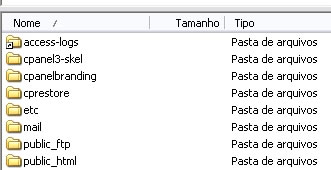


Comentários